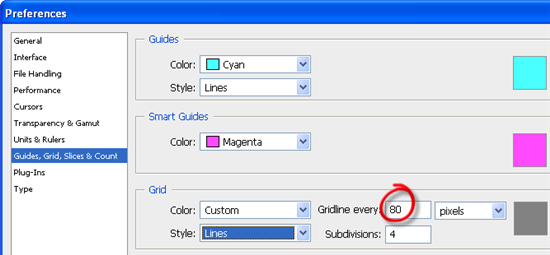A Photoshop Rács funkciója egy nagyszerű eszköz, amely segít az elrendezési tervek elkészítésében, legyen szó akár webes, akár nyomtatott tervezésről. A “Snap” hozzáadása lehetővé teszi, hogy az objektumokat nagyon pontosan a rács vonalai mentén igazítsa. És ahelyett, hogy minden egyes tervezéskor új rácsot készítene, beállíthat olyan rácspreferenciát, amelyet újra felhasználhat.
A Photoshop Rács funkciója egy nagyszerű eszköz, amely segít az elrendezési tervek elkészítésében, legyen szó akár webes, akár nyomtatott tervezésről. A “Snap” hozzáadása lehetővé teszi, hogy az objektumokat nagyon pontosan a rács vonalai mentén igazítsa. És ahelyett, hogy minden egyes tervezéskor új rácsot készítene, beállíthat olyan rácspreferenciát, amelyet újra felhasználhat.
Rács készítése
1. Hozzon létre egy új dokumentumot. Ha 1024 x 768 pixeles monitorfelbontásra tervez, akkor az új dokumentumot 960 pixel szélesre és 768 pixel magasra állítsa be.
2. A rács hozzáadásához válassza a View > Show > Grid (Nézet > Rács) lehetőséget. Azonnal látni fogja, hogy az új dokumentumára rácsot helyeztek. A rács, amit lát, nem nyomtatási célú, egyszerűen csak az Ön hasznára és referenciájára van.
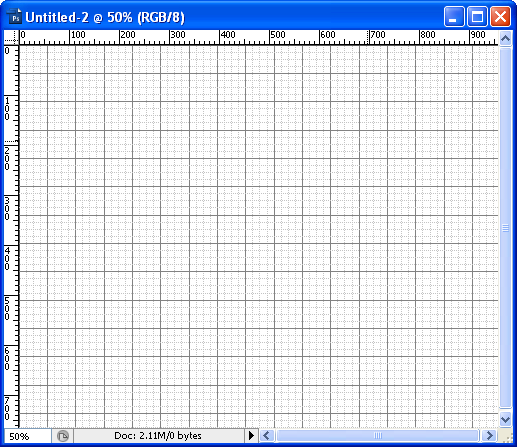
Láthatja, hogy több vastag vonal van, közöttük pedig világosabb szaggatott vonalak, úgynevezett alosztások.
Ezzel a ponttal magára hagyhatná a rácsot, de néhány beállítással nagyobb irányítást vehetne át, és beállíthatja, hogyan nézzenek ki a rácsvonalai, milyen távolságra legyenek egymástól, és hány alosztás jelenjen meg a fő rácsvonalak között.
A rácsbeállítások megnyitásához válassza a Szerkesztés > Beállítások> Segédvonalak, rácsok & Szeletek & Szám. Ez megnyitja az alább látható Beállítások párbeszédpanelt. (Megjegyzés: én a CS3-at használom, a korábbi verziók kicsit másképp nézhetnek ki, de hasonló beállítási lehetőségeket tartalmaznak a rácsok számára.)
Válaszd ki a rácsvonalak kívánt színét. A stílust is kiválaszthatja, a vonalak, a szaggatott vonalak vagy a pontok közül választhat. Ha a Vonalakat túl nyomasztónak találja, a Pöttyök opció használata jó választás (lásd alább).
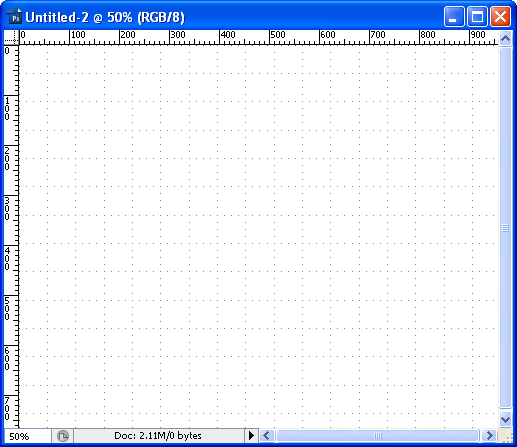
Még mindig a Rácsbeállításokon belül, ha egy 960 pixeles dokumentumban tizenkét oszlopos rácsot szeretne, állítsa be a “Rácsvonal minden” opciót 80 pixelre. Az alosztások számát 4-nél hagyom. Kattintson az OK gombra, és máris kész a rács a helyén.
Ragasztás
A ragasztás engedélyezése segít a rétegek, a szöveg és alapvetően bármilyen objektum igazításában. Bekapcsolásához válassza a Nézet > Ragasztás menüpontot. Az opció mellett egy pipa látható, ha be van jelölve. Ezután válassza a View > Snap To > Grid (Rács) lehetőséget. Ha ez be van jelölve, azt fogod látni, hogy az objektumok rákattannak vagy bepattannak a helyükre a rácson. Ha a kattanás zavaróvá válik, egyszerűen kapcsolja ki a Nézet > Kattintás a > rácsra > Rácsra menüpont kiválasztásával.
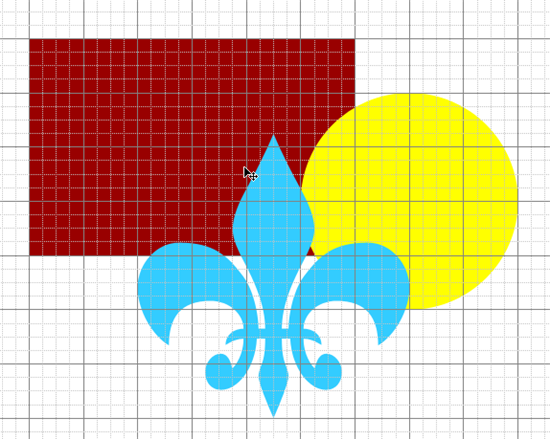
Amikor befejezte a tervezést, egyszerűen válassza a Nézet > Megjelenítés > Rács vagy a Ctrl+; (pc) vagy Cmd+; (Mac) parancsot a rács elrejtéséhez, és csodálja meg a szép tervét.
Az elrendezéshez jelenleg rácsokat használ? Sajátot készítettél, vagy letöltöttél egyet a netről?
Ha élvezted ennek a bejegyzésnek az olvasását, szeretni fogod a Learnable-t; a helyet, ahol friss készségeket és technikákat tanulhatsz a mesterektől. A tagok azonnali hozzáférést kapnak a SitePoint összes e-könyvéhez és interaktív online tanfolyamához, mint például a Photoshop alapjai.